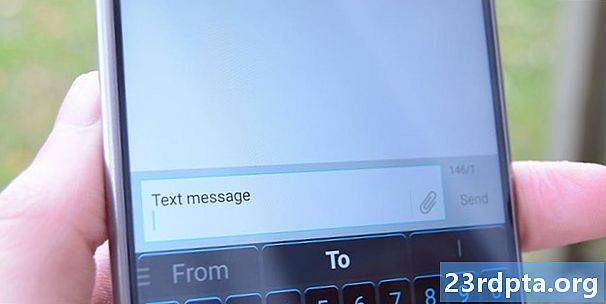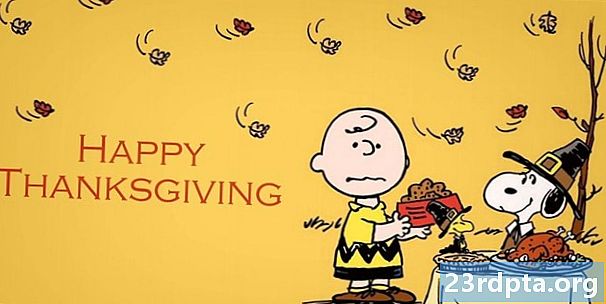Isi
- Masalah # 2 - Fitbit tidak menerima pemberitahuan dari perangkat Android
- Masalah # 3 - Fitbit tidak mengisi daya dengan benar
- Masalah # 4 - Masalah dengan Tampilan Cepat dan ketuk pengenalan
- Masalah # 5 - Fitbit tidak memperbarui dengan benar
- Masalah # 6 - Alarm diam Fitbit berhenti bekerja
- Masalah # 7 - Band Fitbit putus
- Cara memulai ulang perangkat Fitbit Anda

Pelacak Fitbit menyinkronkan dengan perangkat Android melalui Bluetooth, dan sayangnya teknologi itu terkadang tidak dapat diandalkan. Jika Anda mengalami masalah dalam menyinkronkan data dari Fitbit ke perangkat Android Anda, solusi Anda mungkin ada di menu Pengaturan aplikasi Fitbit Anda.
Solusi potensial:
- Pastikan aplikasi Fitbit diinstal di ponsel Android Anda. Anda juga harus memastikan ponsel Anda Bluetooth dihidupkan (Pengaturan> Bluetooth> Aktif), dan bahwa Anda hanya mencoba menghubungkan Fitbit Anda ke satu ponsel atau tablet berkemampuan Bluetooth.
- PastikanSelalu Terhubung opsi di aplikasi Fitbit aktif. Untuk melakukan ini, buka aplikasi Fitbit, pilihRekening, pilih pelacak Anda, lalu gulir ke bawah dan pastikanSelalu Terhubung sakelar dihidupkan.
- PastikanSinkronisasi Sepanjang Hari opsi di aplikasi Fitbit aktif. Untuk melakukan ini, buka aplikasi Fitbit, pilihRekening, pilih pelacak Anda, lalu pastikanSinkronisasi Sepanjang Hari sakelar dihidupkan.
- Coba hapus dan tambahkan kembali perangkat Fitbit Anda dari akun Fitbit Anda. Buka aplikasi Fitbit, pilihRekening, pilih pelacak Anda, lalu ketuk ikon tempat sampah di sudut kanan atas. Memilihtidak adil. Anda kemudian dapat memasangkan perangkat Fitbit Anda dengan akun Fitbit Anda.
- Jika ponsel cerdas Anda menjalankan Android 6.0 Marshmallow atau lebih baru, Anda mungkin perlu memberikan izin aplikasi Fitbit secara manual untuk memindai perangkat Bluetooth.
- Untuk melakukannya, buka menu Pengaturan ponsel Anda, lalu pilihAplikasi & pemberitahuan, pilihFitbit aplikasi, lalu pilihIzin. Setelah Anda di sana, aktifkan sakelar Izin lokasi.
- Selain itu, layanan lokasi ponsel Anda perlu dinyalakan untuk memindai perangkat Bluetooth. Untuk melakukannya, buka menu Pengaturan ponsel Anda, lalu pilih Keamanan & lokasi, kemudianLokasi. Setelah Anda berada di sana, aktifkan sakelar Lokasi.
- Anda mungkin harus keluar dari aplikasi Fitbit secara paksa. Dari perangkat seluler Anda, pergilah kePengaturan> Aplikasi> Fitbit> Force Stop.
- Coba nonaktifkan Bluetooth dan nyalakan lagi. Dari perangkat seluler Anda, pergilah kePengaturan> Bluetooth, lalu matikan sakelar Bluetooth lalu nyalakan.
- Coba mulai ulang perangkat seluler Anda.
- Jika semuanya gagal, coba hapus instalan dan instal ulang aplikasi Fitbit.
Masalah # 2 - Fitbit tidak menerima pemberitahuan dari perangkat Android

Google Allo Smart Balasan pada Versa
Terkadang pelacak Fitbit tidak akan menerima notifikasi dari perangkat Android. Jika ini terjadi pada Anda, Anda mungkin perlu memulai kembali pelacak kebugaran atau mengacaukan pengaturan Bluetooth ponsel Anda.
Solusi potensial:
- Pertama, pastikan Anda berada dalam jarak 20 kaki dari perangkat seluler Anda. Seperti yang dinyatakan sebelumnya, pelacak Fitbit terhubung ke smartphone melalui Bluetooth, jadi Anda harus memastikan bahwa Anda berada dalam jangkauan untuk tetap terhubung. Jika pelacak dan perangkat seluler Anda terlalu jauh satu sama lain, Anda tidak akan menerima notifikasi atau mereka mungkin tertunda.
- Pastikan Anda tidak memiliki perangkat Bluetooth lain yang terhubung ke ponsel cerdas Anda. Ini dapat menyebabkan gangguan yang mencegah pemberitahuan agar tidak muncul di pelacak Fitbit Anda.
- Jika Anda menerima pemberitahuan yang tertunda pada Fitbit Anda, koneksi Bluetooth Anda mungkin tidak stabil. Dari aplikasi Fitbit, pilihRekening, pilih pelacak Anda, laluPemberitahuan panggilan dan teks, lalu pastikanAktifkan Widget Pemberitahuan dihidupkan.
- Pengguna Surge Fitbit: geser kePengaturan dan pastikanNotifikasi diatur keDi.
- Pengguna Fitbit Blaze: tahan tombol kanan atas selama beberapa detik dan pastikanNotifikasi diatur keDi.
- Pastikan ponsel cerdas Anda tidak masukJangan ganggu mode.
- Anda mungkin harus keluar dari aplikasi Fitbit secara paksa. Dari perangkat seluler Anda, pergilah kePengaturan> Aplikasi> Fitbit> Force Stop.
- Coba nonaktifkan Bluetooth dan nyalakan lagi. Dari perangkat seluler Anda, pergilah kePengaturan> Bluetooth, lalu matikan sakelar Bluetooth lalu nyalakan.
- Coba mulai ulang perangkat seluler Anda.
- Coba mulai ulang perangkat Fitbit Anda. Untuk instruksi tentang cara melakukannya, penelusuran dapat ditemukan di bawah.
- Jika semuanya gagal, coba hapus instalan dan instal ulang aplikasi Fitbit.
Masalah # 3 - Fitbit tidak mengisi daya dengan benar

Tidak ada yang suka bangun di pagi hari untuk Fitbit mati. Jika pelacak Fitbit Anda tidak diisi dengan benar, Anda mungkin perlu mengganti kabel pengisian daya atau membersihkan perangkat Anda.
Solusi potensial:
- Pastikan pelacak Fitbit Anda dan kabel pengisian daya bersih. Debu dan serpihan dapat menumpuk dari waktu ke waktu, yang dapat mencegah perangkat melakukan pengisian daya dengan benar. Berikut ini panduan tentang cara membersihkan pelacak Anda.
- Coba pasang pengisi daya Fitbit Anda ke port USB yang berbeda. Menggunakan pengisi daya dinding bersertifikasi UL akan berfungsi, seperti input USB sederhana di komputer.Fitbit Anda mungkin tidak terisi daya dengan benar jika Anda menggunakan hub USB.
- Pastikan pin perangkat Fitbit Anda terpasang dengan benar pada kabel pengisian daya. Jika pin pengisian daya pada perangkat Fitbit Anda tidak terpasang dengan sempurna pada pengisi daya Anda, perangkat Anda tidak akan mengisi daya dengan benar. Kami menemukan ini sangat umum saat mengisi daya Alta.
- Anda mungkin perlu memulai ulang perangkat Fitbit Anda. Untuk instruksi tentang cara melakukannya, penelusuran dapat ditemukan di bawah.
- Jika Anda melihat pengisi daya Fitbit Anda sedikit rusak, Anda mungkin perlu menggantinya. Anda dapat membeli pengisi daya baru di situs web Fitbit.
Masalah # 4 - Masalah dengan Tampilan Cepat dan ketuk pengenalan

Sebagian besar perangkat Fitbit terbaru hadir dengan fitur yang disebut Quick View, yang memungkinkan Anda untuk hanya menaikkan pergelangan tangan untuk membangunkan layar. Beberapa perangkat ini - seperti Alta, Charge 2, dan Charge HR - juga dilengkapi dengan tampilan yang mendukung keran, yang berarti Anda tidak dapat menggesek menu seperti pada perangkat layar sentuh normal. Alih-alih, yang diperlukan hanyalah satu ketukan sederhana di dekat atau di layar untuk menggesek statistik harian Anda.
Sayangnya, banyak pengguna Fitbit mengklaim memiliki masalah dengan Quick View dan pengenalan tap yang terlalu lambat untuk merespons. Jika Anda berada di kapal ini, jawabannya mungkin ada di menu Pengaturan aplikasi Fitbit Anda.
Solusi potensial untuk masalah Tampilan Cepat:
- Agar Tampilan Cepat berfungsi dengan baik, perangkat Fitbit Anda perlu tahu di mana pergelangan tangan itu dipakai, dan apakah Anda menggunakan tangan kanan atau kiri. Untuk memeriksa apakah ini masalahnya, buka aplikasi Fitbit, pilihRekening, pilih pelacak Anda, lalu pastikan sakelar Tampilan Cepat dihidupkandi.
- Pada layar yang sama, Anda akan melihat opsi untuk mengubah penempatan dan "tangan" pergelangan tangan Anda. Pastikan Anda mengenakan Fitbit di pergelangan tangan yang benar, dan Anda telah memilih apakah Anda kidal atau tidak. Ini akan memiliki efek besar pada apakah Quick View berfungsi dengan benar.
Solusi potensial untuk masalah pengenalan tap:
- Pastikan Anda mengetuk perangkat Fitbit Anda di tempat yang tepat. Fitbit merekomendasikan mengarahkan ke bagian bawah layar, tempat pelacak bertemu band. Juga, pastikan Anda tidak mengetuk terlalu keras atau terlalu lembut.
- Jika ada penundaan satu atau dua dari saat Anda mengetuk perangkat Anda, itu normal. Pastikan Anda memberi waktu pada perangkat Anda untuk bereaksi. Jika Anda mengalami masalah dengan pengenalan ketuk, cobalah memperlambat ketukan Anda.
Masalah # 5 - Fitbit tidak memperbarui dengan benar

Beberapa orang memiliki masalah dalam memperbarui firmware perangkat Fitbit mereka. Jika ini terjadi pada Anda, Anda mungkin perlu memulai kembali pelacak Anda atau mencoba menyinkronkan dengan perangkat seluler atau komputer lain.
Solusi potensial:
- Coba mulai ulang perangkat Fitbit Anda. Untuk instruksi tentang cara melakukannya, penelusuran dapat ditemukan di bawah.
- Setelah itu, coba perbarui perangkat Anda lagi. Jika masih tidak berfungsi, coba mulai ulang perangkat seluler Anda.
- Jika Anda mencoba menyinkronkan Fitbit Anda dengan perangkat seluler Anda, coba hapus koneksi Bluetooth dari perangkat seluler Anda.
- Untuk melakukan ini, navigasikan ke Bluetooth di menu pengaturan perangkat seluler Anda, temukan perangkat Fitbit Anda, lalu pilihLupa.
- Anda mungkin perlu mencoba memperbarui Fitbit Anda melalui perangkat seluler atau komputer lain. Untuk melakukannya di komputer, buka tautan ini, masuk ke akun Fitbit Anda dan coba perbarui firmware Anda.
- Jika Anda masih tidak dapat memperbarui, coba hapus perangkat Fitbit Anda dari akun Fitbit Anda.
- Jika Anda menggunakan perangkat seluler, bukaAkun >> Hapus perangkat ini.
- Jika Anda menggunakan situs web Fitbit, masuk ke akun Anda, klik ikon roda gigi di kanan atas layar Anda, lalu klikPengaturan> Perangkat >> Hapus perangkat ini dari akun Anda.
- Selanjutnya, Anda harus menambahkan pelacak kembali ke akun Fitbit Anda. Di bawah bagian Akun aplikasi Fitbit, pilihSiapkan Perangkat dan ikuti instruksi. Setelah perangkat Anda terhubung kembali, ketukMemperbarui sekarang.
Masalah # 6 - Alarm diam Fitbit berhenti bekerja

Sebagian besar perangkat Fitbit memiliki kemampuan untuk membangunkan Anda di pagi hari melalui alarm diam. Jika alarm diam Anda tidak berfungsi, sayangnya tidak ada banyak pilihan. Anda harus memeriksa motor getaran Fitbit Anda menggunakan langkah-langkah di bawah ini. Jika itu tidak berhasil, Fitbit menyarankan Anda menghubungi Dukungan Pelanggan.
Solusi potensial:
- Pertama, pastikan Anda memiliki alarm diam di perangkat Fitbit Anda. Untuk melakukan ini, buka aplikasi Fitbit, pilihRekening, pilih perangkat Fitbit Anda, lalu pilihAlarm Diam.
Jika bukan itu masalahnya, berikut ini cara menguji motor getaran Fitbit Anda:
- Fitbit Charge 3 - Cukup tekan tombol samping pada Charge 3 Anda saat dihidupkan. Pelacak Anda harus bergetar.
- Fitbit Versa - Pada Versa Anda, geser ke atas dan pilih opsi Timer. Ketuk Stopwatch, lalu ketuk ikon Mainkan. Pelacak Anda harus bergetar.
- Fitbit Ionic - Dari tampilan jam utama, tekan dan tahan tombol di sisi kiri. Pelacak Anda harus bergetar dua kali.
- Atau, Anda dapat menggesek keTimer layar, ketuk, lalu ketuk ikon putar. Pelacak Anda harus bergetar.
- Fitbit Ace - Klip Ace Anda ke kabel pengisian daya, dan pastikan kabel dicolokkan ke port USB di komputer Anda. Tekan tombol pada kabel pengisian daya untuk memeriksa getaran.
- Fitbit Blaze - Geser ke arah Timer layar, lalu ketuk. KeranStopwatch, lalu ketuk ikon putar. Pelacak Anda harus bergetar.
- Fitbit Alta - Klip Alta Anda ke kabel pengisian daya, dan pastikan kabel dicolokkan ke port USB di komputer Anda. Tekan tombol pada kabel pengisian daya untuk memeriksa getaran.
- Fitbit Alta HR - Klip Alta HR Anda ke kabel pengisian daya, dan pastikan kabel dicolokkan ke port USB di komputer Anda. Tekan tombol pada kabel pengisian daya untuk memeriksa getaran.
- Fitbit Charge 2 - Jepit Daya 2 Anda ke kabel pengisian daya, dan pastikan kabel dicolokkan ke port USB di komputer Anda. Pelacak Anda harus bergetar ketika Anda menghubungkan kabel.
- Fitbit Charge dan Charge HR - Tekan dan tahan tombol samping pada pelacak Anda untuk masuk ke mode latihan. Pelacak Anda harus bergetar.
- Fitbit Flex 2 - Colokkan kabel pengisian daya ke port USB di komputer, lalu lepaskan pelacak dari gelang. Tekan pelacak ke kabel pengisian daya. Pelacak Anda harus bergetar.
- Fitbit Flex - Ketuk di bawah deretan lampu pada perangkat Flex Anda. Anda akan merasakan pelacak Anda bergetar dan memasuki mode tidur.
- Gelombang Fitbit - Hubungkan Surge Anda ke kabel pengisian daya, dan pastikan kabel dicolokkan ke port USB di komputer Anda. Pelacak Anda harus bergetar.
- Fitbit One - Klip satu Anda ke kabel pengisian daya, dan pastikan kabel dicolokkan ke port USB di komputer Anda. Pelacak Anda harus bergetar.
Masalah # 7 - Band Fitbit putus

Perangkat Fitbit adalah teknologi yang cukup berkualitas tinggi, tetapi jelas tidak terkalahkan. Jika band Fitbit Anda mulai pecah, Anda harus memanfaatkan kebijakan garansi perusahaan.
Perlu dicatat bahwa jika Anda memiliki Fitbit Versa, Ionic, Ace, Alta HR, Alta, Blaze, Charge 2, atau Flex 2 dan tidak memiliki garansi, Anda dapat membeli band baru tanpa mengganti seluruh unit. Jika Anda memiliki pelacak yang lebih tua seperti HR Charge, Surge atau Flex, Anda ingin mengikuti langkah-langkah di bawah ini untuk menggantikannya.
Solusi potensial:
- Sebagaimana tercantum pada halaman Pengembalian dan Jaminan Fitbit, Anda memiliki opsi untuk mengembalikan perangkat Fitbit Anda untuk pengembalian uang penuh dalam waktu 45 hari sejak tanggal pembelian Anda, asalkan Anda memesan perangkat dari Fitbit.com.
- Selain itu, produk yang dipesan pada bulan November dan Desember dapat dikembalikan hingga 31 Januari tahun berikutnya, atau 45 hari (mana yang lebih lama).
- Fitbit juga menawarkan garansi terbatas satu tahun untuk pembeli asli produk, menjamin bahwa produk Fitbit bebas dari cacat bahan dan pengerjaan dalam penggunaan normal. Ini berarti bahwa Fitbit akan memperbaiki kerusakan yang terjadi pada perangkat Fitbit Anda dalam tahun pertama, asalkan Anda pembeli asli perangkat tersebut. Jika tidak, sayangnya Anda mungkin kurang beruntung.
- Untuk detail lebih lanjut tentang kebijakan perusahaan, pastikan untuk mengunjungi halaman Pengembalian Fitbit, atau hubungi tim dukungan pelanggan perusahaan untuk mengajukan klaim.
Mencari band pengganti untuk perangkat Anda? Anda tentu saja dapat mengunjungi situs web Fitbit untuk membeli pengganti, atau mengunjungi tautan Amazon di bawah untuk alternatif yang lebih murah:
- Fitbit Mengisi 3 band pengganti di Amazon
- Band pengganti Fitbit Versa di Amazon
- Band pengganti Fitbit Ionic di Amazon
- Band pengganti Fitbit Ace di Amazon
- Band pengganti Fitbit Alta HR di Amazon
- Fitbit Mengisi 2 band pengganti di Amazon
- Band pengganti Fitbit Flex 2 di Amazon
- Band pengganti Fitbit Alta di Amazon
- Band pengganti Fitbit Blaze di Amazon
Cara memulai ulang perangkat Fitbit Anda
- Fitbit Charge 3 - Ketika Fitbit Charge 3 Anda dihidupkan, tekan dan tahan tombol samping selama delapan detik. Pelacak Anda harus memulai kembali setelah Anda melihat ikon senyum dan merasakan getaran.
- Fitbit Versa -Tekan dan tahan tombol kiri dan kanan bawah pada saat yang sama sampai Anda melihat logo Fitbit. Lepaskan tombol, dan pelacak Anda akan restart.
- Fitbit Ionic - Tekan dan tahan tombol kiri dan kanan bawah pada saat yang sama sampai Anda melihat logo Fitbit. Lepaskan tombol, dan pelacak Anda akan restart.
- Fitbit Ace - Klip Ace Anda ke kabel pengisian daya, dan pastikan kabel dicolokkan ke port USB di komputer Anda. Tekan tombol pada kabel pengisian tiga kali dalam delapan detik. Beberapa detik kemudian, Anda akan melihat logo Fitbit di layar perangkat Anda. Setelah Anda melihat logo, cabut pelacak Anda dari kabel pengisian daya.
- Fitbit Alta HR - Klip Alta HR Anda ke kabel pengisian daya, dan pastikan kabel dicolokkan ke port USB di komputer Anda. Tekan tombol pada kabel pengisian tiga kali dalam delapan detik. Beberapa detik kemudian, Anda akan melihat logo Fitbit di layar perangkat Anda. Setelah Anda melihat logo, cabut pelacak Anda dari kabel pengisian daya.
- Fitbit Blaze - Tekan dan tahan tombol kiri dan kanan bawah (Kembali dan Pilih) secara bersamaan hingga Anda melihat logo Fitbit. Lepaskan tombol, dan pelacak Anda akan restart.
- Fitbit Alta - Klip Alta Anda ke kabel pengisian daya, dan pastikan kabel dicolokkan ke port USB di komputer Anda. Tekan tombol pada kabel pengisian tiga kali dalam delapan detik. Beberapa detik kemudian, Anda akan melihat logo Fitbit di layar perangkat Anda. Setelah Anda melihat logo, cabut pelacak Anda dari kabel pengisian daya.
- Fitbit Charge 2 - Jepit Daya 2 Anda ke kabel pengisian daya, dan pastikan kabel dicolokkan ke port USB di komputer Anda. Tekan dan tahan tombol samping pada pelacak Anda selama empat detik. Anda kemudian akan melihat logo Fitbit, pada titik mana pelacak Anda akan memulai proses restart. Cabut pelacak Anda dari kabel.
- Fitbit Charge dan Charge HR - Sambungkan Charge atau Charge HR Anda ke kabel pengisian daya, dan pastikan kabel dicolokkan ke port USB di komputer Anda. Tekan dan tahan tombol samping selama 10-12 detik. Anda akan melihat logo Fitbit dan nomor versi muncul di layar pelacak Anda. Lepaskan tombol dan cabut perangkat Anda dari kabel.
- Fitbit Flex 2 - Colokkan kabel pengisian daya ke port USB di komputer, lalu lepaskan pelacak dari gelang. Tekan pelacak ke kabel pengisian daya. Pastikan pin pada pelacak selaras dengan pin pada dock pengisian daya. Tekan tombol pada kabel pengisian daya (di bawah kompartemen pelacak) tiga kali dalam lima detik. Beberapa detik kemudian, lampu akan mulai berkedip secara bersamaan. Lepaskan Flex 2 dari kabel pengisian daya.
- Fitbit Flex - Colokkan kabel pengisian daya ke port USB di komputer, lalu lepaskan pelacak dari gelang. Tekan pelacak ke kabel pengisian daya. Masukkan satu ujung penjepit kertas ke dalam lubang jarum kecil di bagian belakang pengisi daya selama 3-4 detik. Lepaskan Flex dari kabel pengisian daya.
- Gelombang Fitbit - Tekan dan tahan tombol kiri dan kanan bawah (Rumah dan Pilih) selama 10-15 detik. Anda akan melihat layar berkedip dan mulai redup, pada titik mana Anda dapat melepaskan tombol. Setelah layar Anda mati, tunggu 10 detik dan tekan tombol kiri (Rumah) untuk menghidupkan kembali perangkat Anda.
- Fitbit One - Colokkan kabel pengisian daya ke komputer Anda, lalu colokkan kabel One ke kabel. Pastikan kontak emas pada pelacak Anda sejajar dengan pin pada pengisi daya. Tahan tombol Fitbit One Anda selama 10-12 detik. Lepaskan pelacak Anda dari kabel pengisian daya, lalu tekan tombol hingga layar menyala.
Masih mengalami masalah? Jika demikian, pastikan untuk berbicara di komentar di bawah. Kami akan melakukan yang terbaik untuk membantu!
Berikutnya: Pelacak kebugaran terbaik | Jam tangan GPS terbaik